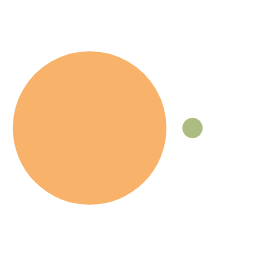nas docker lucky配置
1.安装
docker compose
前置工作(以qnapContainer Station为例):
- Container共享文件夹下新建lucky文件夹
1 | services: |
注意:
网络环境必须为host,详见常见问题与反馈
默认登陆地址 : http://IP地址:16601
默认账号:666
默认密码:666
2.配置
2.1 设置
修改外网访问,监听端口,管理账号密码
2.2 动态域名
从cloudflare获取具有编辑dns权限的token
创建完成后保存token
添加任务
添加同步记录(此为三级通配符域名,主域名添加类似)
2.3 SSl/TLS证书
添加证书
2.4 web服务
添加Web服务规则
添加子规则
(可选)添加重定向
作用:可免去输入https://,直接输入域名即可跳转
添加Web服务规则,除TLS必须关闭,其余与2.4第一步保持一致
默认规则中:服务类型选重定向;默认目标地址输入https://{hostAndPort};其余随意
2.5 STUN内网穿透
网络类型必须为NAT1(全锥形网络)
参考教程:
「LUCKY STUN穿透」使用Cloudflare的页面规则固定和隐藏网页端口
「扩展篇」使用Cloudflare的重定向规则传递资源路径和查询字符串
添加穿透规则(需要在主路由中配置端口转发)
添加IPV4配置
参考2.2,2.4的内容添加一套IPV4的配置
注意区别:
2.2添加任务开启IPV4,关闭IPV6
2.2添加同步记录记录类型选择A类型,记录内容填写{ipv4Addr}
IPV4添加两条记录*.example.com和*.stun.example.com,前者为重定向前,后者为重定向后
2.4添加Web服务规则勾选tcp4,取消勾选tcp6
2.4添加子规则前端地址填写重定向后的域名,如alist.stun.example.com。后端地址同IPV6
2.4添加重定向不必为IPV4配置,使用下文中cloudflare的重定向
2.6 固定穿透IP
从cloudflare获取重定向权限的token
创建完成后保存token
创建重定向规则
规则-概述-重定向规则-创建规则
规则名称:随意;
自定义筛选表达式:主机名-通配符-二级通配符域名,如*.example.com
url重定向:动态-表达式wildcard_replace(http.request.full_uri, "*://*.example.com/*", "https://${2}.stun.example.com:6666/${3}")-状态码302
example.com替换成自己的主域名
点击保存前打开F12,找到如下图类似的请求,复制请求网址
STUN内网穿透启用Webhook
请求地址:https://api.cloudflare.com/client/v4/zones/区域ID/rulesets/规则集ID/rules/规则ID
请求方法:PATCH
请求头:
1 | Authorization: Bearer kgaThYAjGd0_FhOkc8H3ljwJlQ97iW2y6LGbOMNK |
请求体:
1 | //将其中example.com替换成自己的域名 |
关闭禁用接口调用成功字符串检测
接口调用成功包含的字符串输入"success": true